Windows에서 RAR 파일을 ZIP으로 변환하는 방법

RAR 파일을 ZIP 파일로 변환하고 싶으신가요? RAR 파일을 ZIP 형식으로 변환하는 방법을 알아보세요.
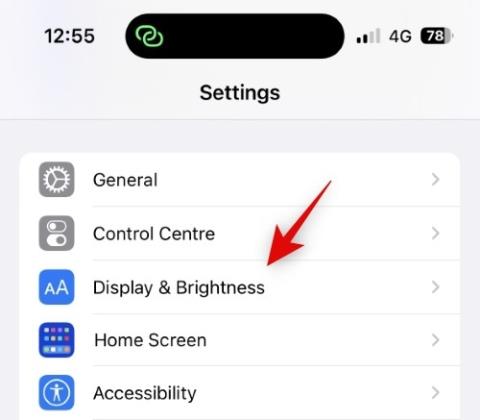
iPhone 14 Pro 및 Pro Max의 Always-on Display 화면의 높은 밝기 수준으로 인해 골치 아픈 일이 발생하더라도 걱정하지 마세요. 견딜 수 있도록 밝기를 어둡게 하는 방법은 다음과 같습니다.
iPhone 14 Pro의 AOD는 OLED를 사용하여 시계, 잠금 화면 위젯, 수신 알림과 같은 요소를 한 눈에 볼 수 있도록 유지하면서 잠금 화면을 지능적으로 어둡게 합니다. iPhone 14 Pro 및 Pro Max의 디스플레이는 화면의 새로 고침 빈도를 동적으로 조정할 수도 있으므로 AOD가 활성화되면 새로 고침 빈도를 1Hz까지 낮출 수 있습니다. 그러나 위에서 언급한 것처럼 일부 사람들에게는 기본 밝기가 너무 밝아서 같은 보트에 있는 경우 iPhone 14 Pro 및 Pro Max에서 AOD를 어둡게 하는 방법은 다음과 같습니다.
관련 항목: iPhone에서 iCloud 공유 사진 라이브러리를 사용하는 방법
iPhone 14 Pro에서 AOD를 어둡게 하는 방법
Always-on Display를 어둡게 하면 배경화면이 비활성화되고 대신 검은색 화면이 표시됩니다. 그러나 위젯이 숨겨지거나 화면 시계가 잠기지 않습니다. Always-On 디스플레이를 사용할 때 더 깔끔한 모습을 원한다면 두 가지 방법으로 iPhone 14 Pro의 디스플레이를 어둡게 할 수 있습니다. Apple의 새로운 Always-On 디스플레이 기능을 사용하여 배경 화면과 알림을 끄거나, 이전 버전의 iOS 16을 실행 중인 경우 집중 모드 방법을 사용할 수 있습니다. iPhone에서 이를 수행하는 방법은 다음과 같습니다.
방법 1: iOS 16.2 이상을 실행하는 사용자의 경우
설정 앱을 열고 디스플레이 및 밝기 를 탭합니다 .

이제 하단의 Always-on Display를 탭하세요 .

상단에서 Always-on Display 토글이 켜져 있는지 확인하세요 .

이제 AOD를 사용할 때 배경 화면을 숨기려면 배경 화면 표시 토글을 탭하고 끄세요 .

마찬가지로 AOD를 사용할 때 알림을 비활성화하려면 알림 토글을 탭하여 끄십시오 .

이제 장치를 잠그고 AOD의 새로운 모습을 시험해 볼 수 있습니다.
그리고 그게 다야! 이제 iPhone 14 Pro 및 Pro Max에서 AOD를 사용할 때 배경화면과 알림이 꺼집니다.
방법 2: iOS 16.1 이하를 실행하는 사용자의 경우
설정 앱을 열고 집중 을 탭합니다 .

+(더하기) 아이콘을 탭하여 구성 없이 항상 활성화할 수 있는 임시 집중 모드를 만듭니다.

을 탭하고 맞춤 을 선택하세요 .

상단에 집중 모드의 이름을 입력하세요.

이제 집중 모드 아이콘에 대해 선호하는 색상과 모양을 선택하세요.

다음 을 탭합니다 .

초점 맞춤설정 을 탭합니다 .

앱 을 탭합니다 .

상단에서 알림 음소거를 탭하세요 .

추가 를 탭합니다 .

이제 한 번도 읽지 않았거나 앞으로는 읽고 싶지 않은 알림이 있는 앱을 탭하여 선택하세요. 이 예에서는 Tips 앱을 사용하겠습니다.

원하는 앱을 선택한 후 완료를 탭하세요 .

<>를 탭하면 이전 페이지로 돌아갑니다.

이제 옵션 을 탭하세요 . 집중 모드를 무음으로 설정하는 앱을 추가하지 않았다면 이 옵션을 사용할 수 없었을 것입니다. 따라서 위 단계에서 한 번도 사용하지 않은 앱을 추가해야 합니다.

Dim Lock Screen (어두운 잠금 화면) 토글을 탭하고 활성화합니다 .

설정 앱을 닫고 화면 오른쪽 상단에서 아래로 스와이프하여 제어 센터에 액세스합니다. 이제 집중 을 탭하세요 .

새로 생성된 집중 모드를 탭하여 선택하세요.

장치를 잠그면 이제 새로운 Always On 디스플레이를 경험할 수 있습니다. 이것이 바로 iPhone 14 Pro에서 Always-On 디스플레이의 밝기를 낮추는 방법입니다.
관련 항목: iOS 16에서 잠금 모드를 활성화하는 방법
Focus를 사용하지 않고 iPhone 14 Pro 또는 Pro Max에서 AOD를 어둡게 할 수 있나요?
예, 위의 방법 1을 사용하여 AOD를 어둡게 하고 Always-on Display에서 배경화면과 알림을 숨길 수 있습니다. 이는 이전 버전의 Always-on Display의 밝기로 인해 너무 산만해진 사용자들이 수많은 보고와 피드백을 제출한 후 Apple이 iOS 16.2에서 도입한 기본 기능입니다. 그러나 화면을 계속 어둡게 하는 동안 배경화면을 활성화하려면 위에 나열된 초점 모드 방법을 대신 사용하도록 선택할 수 있습니다.
이 게시물이 iPhone 14 Pro 및 Pro Max의 AOD를 쉽게 어둡게 하는 데 도움이 되었기를 바랍니다. 문제가 발생하거나 더 궁금한 점이 있으면 아래 댓글에 자유롭게 남겨주세요.
관련된
RAR 파일을 ZIP 파일로 변환하고 싶으신가요? RAR 파일을 ZIP 형식으로 변환하는 방법을 알아보세요.
MS Teams에서 동일한 팀원과 반복 회의를 예약해야 합니까? 팀에서 반복 회의를 설정하는 방법을 배워보세요.
단계별 튜토리얼을 통해 Adobe Reader에서 텍스트 및 텍스트 필드의 하이라이트 색상을 변경하는 방법을 보여드립니다.
이 튜토리얼에서는 Adobe Reader에서 기본 확대/축소 설정을 변경하는 방법을 보��줍니다.
Spotify가 컴퓨터를 시작할 때마다 자동으로 열리면 귀찮을 수 있습니다. 이러한 단계를 통해 자동 시작을 비활성화하세요.
LastPass가 서버에 연결하지 못하는 경우, 로컬 캐시를 지우고, 비밀번호 관리자를 업데이트하며, 브라우저 확장을 비활성화하세요.
Microsoft Teams는 현재 회의와 통화를 TV로 네이티브로 캐스팅하는 것을 지원하지 않습니다. 그러나 스크린 미러링 앱을 사용할 수 있습니다.
OneDrive 오류 코드 0x8004de88을(를) 수정하여 클라우드 저장소를 다시 활성화하는 방법을 알아보세요.
이 단계에 따라 구글 크롬 웹 브라우저의 캐시를 삭제하세요.
교차 참조는 문서를 훨씬 더 사용자 친화적이고, 체계적이며 접근 가능하게 만듭니다. 이 가이드는 Word에서 교차 참조를 만드는 방법을 가르쳐 줍니다.






